在日常处理Excel表格数据时,我们经常会遇到需要更新相同信息的情况。手动逐个查找并修改不仅耗费大量时间,而且在数据量庞大时极易出现遗漏或错误,影响后续分析和决策。批量修改Excel中关键词的功能,正是为了有效解决这类问题,可以快速、准确地完成整个工作表的更新。本文将介绍如何应用此功能来提升数据处理效率。
为什么需要批量修改excel表中的文字?
- 多部门报表整合汇总时, 将来源不同部门、存在差异化表述(如项目状态、区域简称)的Excel表格修改为表述统一、可直接汇总的主报表,统一报表术语。
- 适用于电商商品信息管理场景, 将含旧SKU、过季标签的Excel清单更新为规范清单,实现商品信息标准化,解决信息更新繁琐易出错问题。
- 企业信息统一更新需要 将含旧名称、称谓、地址的Excel表格统一更新为最新数据表,解决手动更新易错漏问题。
在系统迁移或数据清洗场景中, 将含旧系统代码、无效占位符的Excel数据清洗为目标数据表,实现数据批量清洗转换,避免琐碎替换效率低下问题。
批量修改excel多个文字的效果预览
处理前:
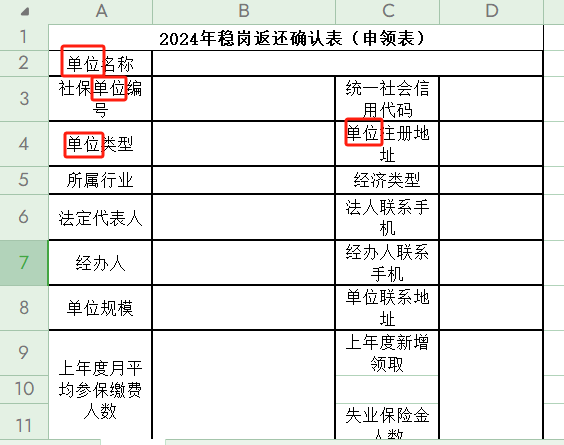
处理后:
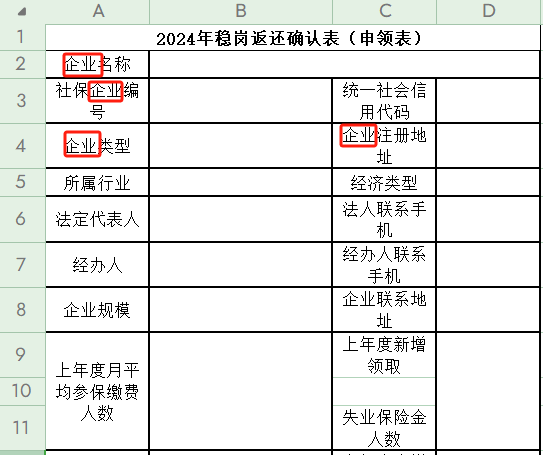
方法一:使用【我的ABC软件工具箱】来替换excel表中的单个词语
推荐指数:★★★★★
优点:
- 方法简便,操作只需简单设置。
- 可批量处理,运行高效。
- 在本地运行处理文件,安全保密性强。
缺点:
- 需要在电脑上安装软件。
操作步骤:
1、打开【我的ABC软件工具箱】,点击左侧列表中的【文件内容】,再点击【按规则查找并替换文件内容】。
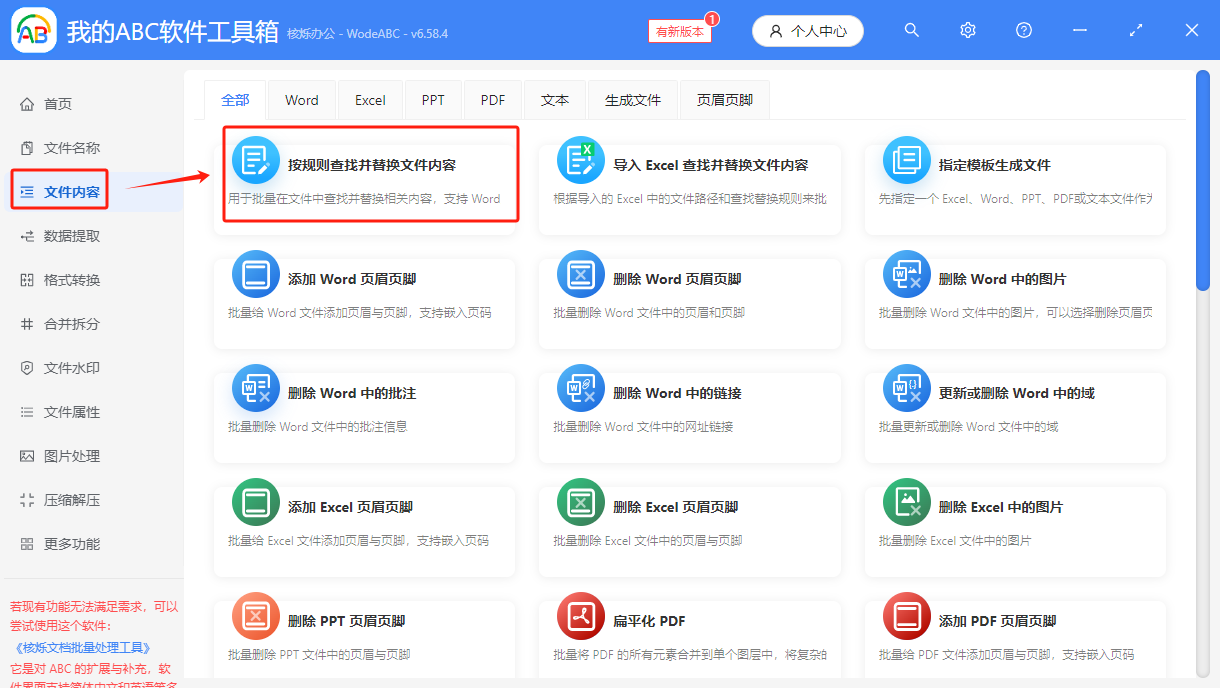
2、上传需要替换关键词的excel表格,点击右上角【添加文件】即可批量上传。

3、依次选中【快速填写规则】→【精确文本】。
在【单个查找内容】下方的输入框中填入原表格中需要替换的关键词,接着把替换后的关键词填入到【替换为】处的输入框。

处理完成,前面导入的excel文件已按照设置规则批量替换了关键词。

方法二:使用WPS内置功能来修改excel表中词语
推荐指数:★★★☆☆
优点:
- wps用户可直接使用,无需下载安装其它软件。
缺点:
- 每次操作单个文件,不能批量处理。
操作步骤:
1、在wps中打开要修改的excel表格,按【Ctrl+H】,页面中将弹出替换窗口。
2、【查找内容】填写要修改的关键词,再填入修改后的关键词到【替换为】的输入框中,点击【全部替换】即可把当前的excel表格进行统一替换。
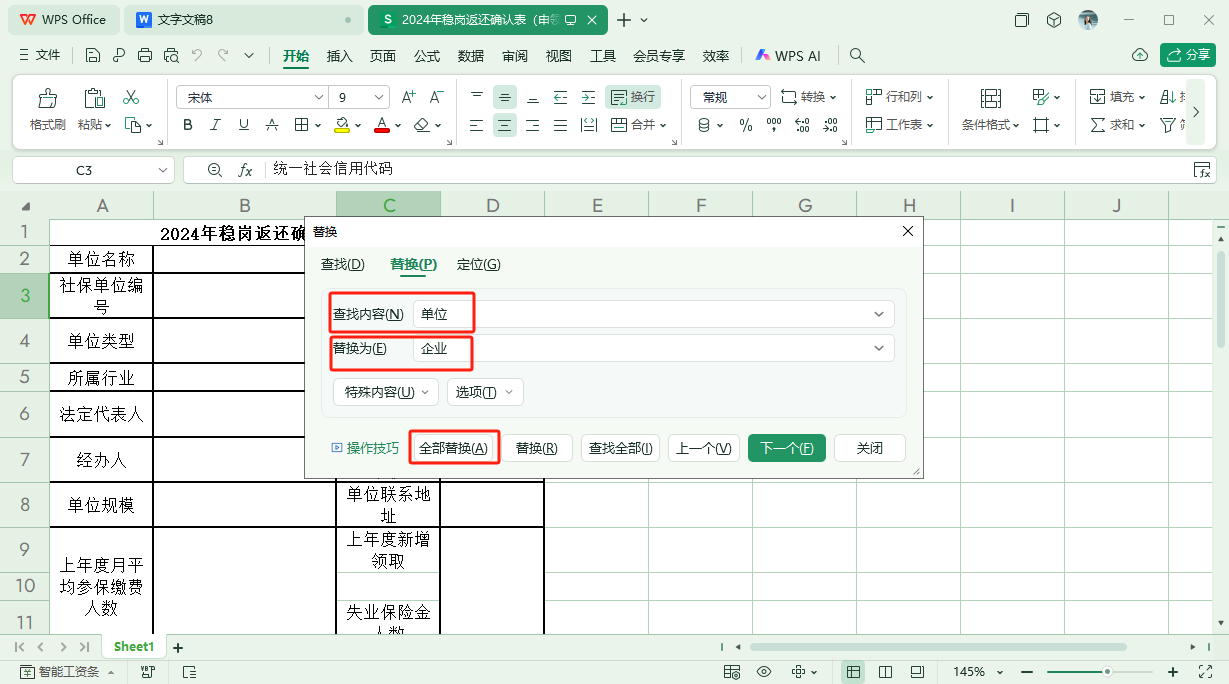
方法三:使用在线转换工具来替换excel词语
推荐指数:★★★☆☆
优点:
- 无需安装软件。
缺点:
- 在线处理,敏感信息的安全保障可能不足。
操作步骤:
1、搜索”excel在线替换关键词的在线工具“,打开在线工具所在网页。
2、选择【Excel转换】→【Excel替换文字】→【选择文件】,上传待处理的excel文件。
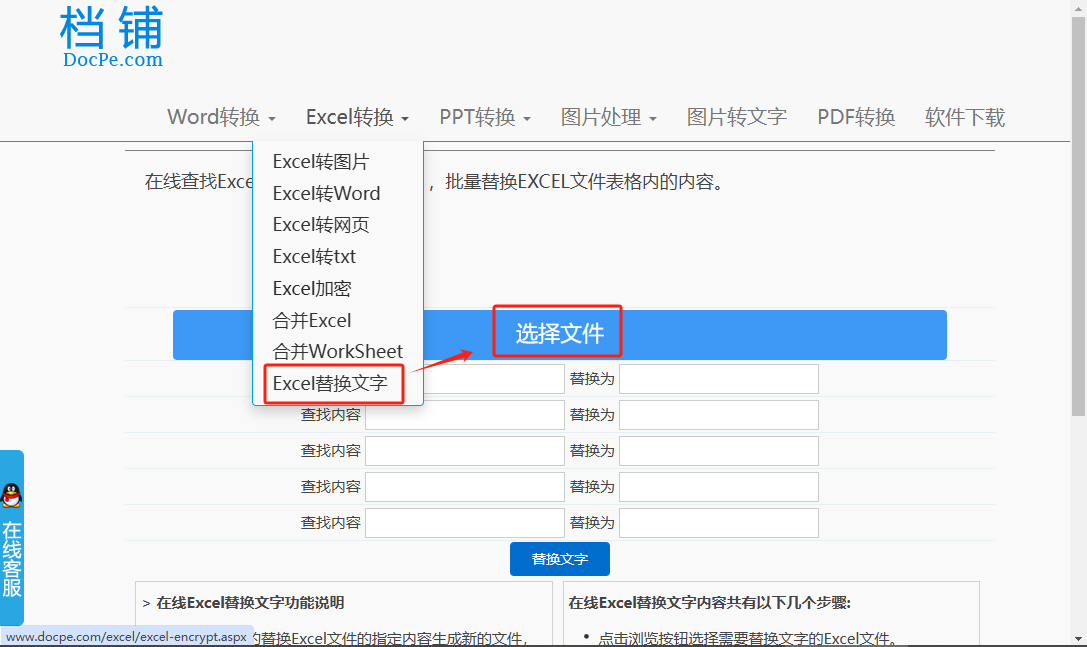
3、填写【查找内容】和【替换为】,点击【替换文字】,随后将新文件下载至本地即可。
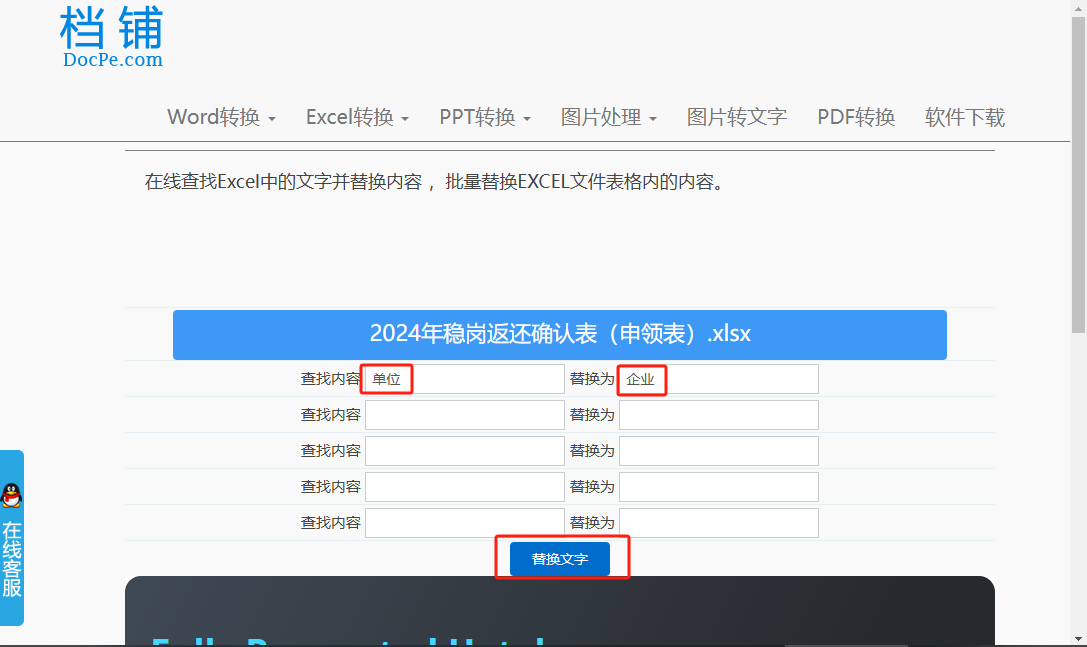
总结
在本文所述的方法中,方法一虽需要安装软件,但操作简单、处理高效,且本地处理文件具有保密性。方法二、三处理单个文件时更为适用,但不能批量处理。另外,在处理需要保密的文件时,适用方法三需要注意隐私安全。